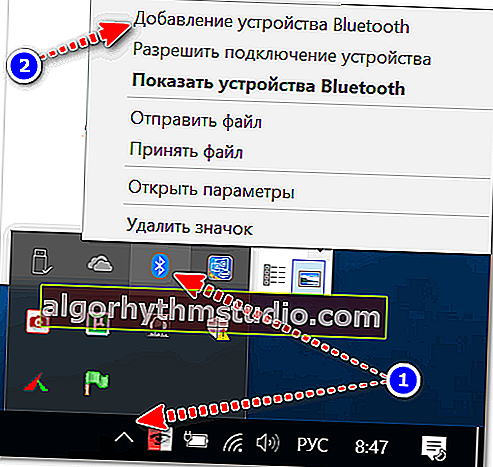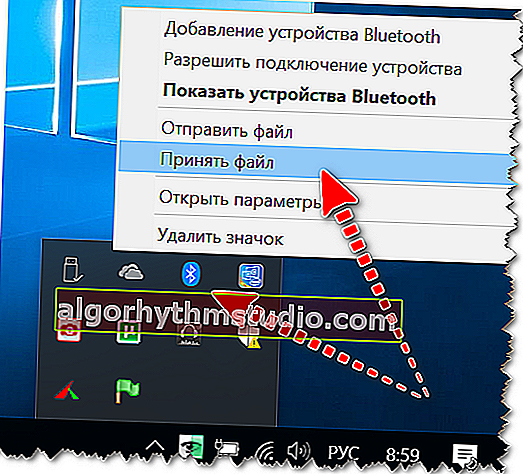Cómo transferir datos de computadora portátil a computadora portátil (de PC a PC): todas las formas más fáciles
 Hola.
Hola.
Por un lado, la pregunta de hoy es trivial; por otro lado, cuando necesita transferir archivos urgentemente de la primera computadora portátil a la segunda, y no hay una unidad flash o un disco a mano, y algo más no funciona, esto es una desgracia, pierde todo juicio ? ...
En realidad, en esta publicación, decidí combinar todos los métodos más populares (que de alguna manera consideré anteriormente en el blog) para transferir datos de una computadora portátil a otra (o de una PC a otra). Creo que en un momento tan extraordinario, cuando todo va "no según lo planeado", puedes elegir algo por ti mismo ...
Nota: los métodos más simples están marcados con especiales. en el menú. Recomiendo comenzar con ellos.
*
Métodos de transferencia de datos
Sin red
? Opción 1: unidad flash, unidad externa
La opción más obvia y sencilla es utilizar cualquier dispositivo de almacenamiento USB: unidad flash, unidad externa, tarjeta SD, etc. Después de conectarse al puerto USB, solo necesita seleccionar las carpetas y archivos que necesita y hacer clic con el botón derecho en ellos y enviarlos a la unidad extraíble (vea las capturas de pantalla a continuación).

La memoria USB está conectada

Enviar a almacenamiento extraíble: unidad flash USB
El método es bastante conveniente y rápido, le permite transferir la mayoría de los tipos de información.
Quizás el problema pueda surgir solo si necesita transferir > 100-200 GB de información. En primer lugar, no todo el mundo tiene un disco externo para tal tamaño (lo que significa que debe "dividir" los datos y reorganizar la unidad de un lado a otro). Y, en segundo lugar, todo esto puede llevar mucho tiempo ...
Opción 2: por Bluetooth
Esta opción es más relevante para las computadoras portátiles que para las PC (ya que cualquier computadora portátil moderna ya tiene un módulo Bluetooth incorporado y no es necesario comprarlo por separado).
El método es adecuado para una cantidad relativamente pequeña de información: por ejemplo, 10 fotos actuales, varios documentos de trabajo de Word, etc. etc.
? Ventajas: la información se transmite de forma "inalámbrica" y remota. Además, una vez que configura el emparejamiento, todo el intercambio de datos se reduce a enviar / recibir un archivo.
Cómo funciona:
- primero, debe habilitar Bluetooth en ambos dispositivos (debe haber un ícono especial en la bandeja, como en la captura de pantalla a continuación; si no está allí, vea esta nota);
- luego, en una de las computadoras portátiles, debe iniciar el procedimiento de emparejamiento: haga clic en el icono en la bandeja de LMB y seleccione "Agregar dispositivo ";
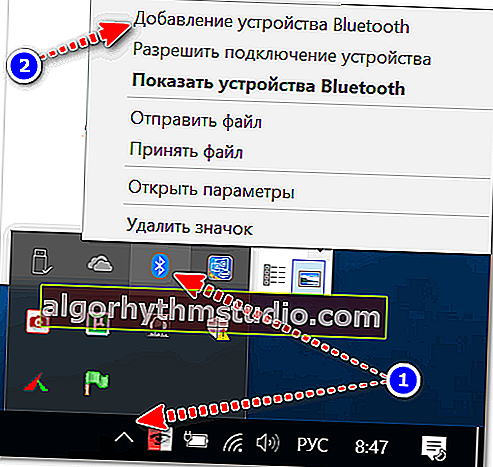
Agregar dispositivo Bluetooth - ver bandeja
- luego deberá aceptar el emparejamiento, ingresar el código (que aparecerá en la pantalla) y, si todo salió bien, los dispositivos estarán listos para usarse;

El dispositivo está listo para usar
- luego en un dispositivo necesitará "Enviar" el archivo, y en el otro "Aceptar" (vea la pantalla a continuación). Más detalles sobre este tema: //ocomp.info/peredavat-faylyi-bluetooth.html
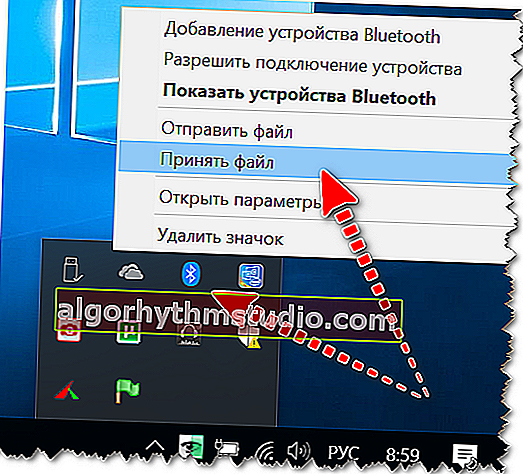
Windows 10 - Recibir archivo a través de Bluetooth
Opción 3: instalando un disco duro de una computadora portátil a otra
Si necesita transferir una gran cantidad de datos, por ejemplo, 1000-2000 GB, copiar / pegar llevará todo el día y difícilmente ayudará a resolver el problema por completo ...
En este caso, la siguiente puede ser una muy buena opción: sacar el disco duro con la información necesaria de un portátil y conectarlo a otro (portátil / PC). Además, con la ayuda de especiales. ¡El adaptador de disco puede incluso conectarse a un puerto USB! Aquellos. la segunda computadora portátil no es necesaria para desmontar e instalar un disco en ella ...
? Para ayudar:
- Cómo conectar un disco duro a un puerto USB
- Cómo conectar un segundo disco duro a una computadora, computadora portátil
- Cómo conectar un disco duro de una computadora portátil a una computadora

Adaptador SATA a USB
En Internet
Por cierto , si su computadora portátil no tiene conexión a Internet, cuando necesite transferir archivos con urgencia, ¡recuerde su teléfono! Usando el modo módem (existe una función de este tipo en Android), puede compartir Internet y transferir todos los archivos necesarios desde la computadora portátil ...
? Opción 1: Correo electrónico
Si el dispositivo está conectado a Internet, esta es una de las formas más versátiles y prácticas. Primero, es adecuado para todo tipo de datos (incluso para un volumen bastante grande; por ejemplo, Yahoo ofrece 1 TB para archivos).
En segundo lugar, el correo se puede leer desde cualquier dispositivo, incluso una computadora portátil, incluso un teléfono ... En tercer lugar, los archivos se pueden enviar y recibir en cualquier momento del día (es decir, no es necesario estar en línea juntos).
Para obtener información sobre dónde iniciar un buzón y cómo usarlo, consulte el artículo, cuyo enlace se encuentra a continuación. En general, debe ir a su correo y hacer clic en escribir un mensaje nuevo ...
? ¡Ayuda! Cómo escribir correo electrónico y enviar correo correctamente - //ocomp.info/kak-pravilno-napisat-e-mail.html

escribir un mensaje
A continuación, especifique la dirección de correo electrónico (a quién se lo escribe), el asunto del mensaje y adjunte los archivos necesarios (cómo se ve en el correo de Yandex, vea la captura de pantalla a continuación).

Adjuntar documentos a una carta
Tenga en cuenta que los diferentes servicios de correo electrónico pueden tener sus propios "chips". Por ejemplo, Yahoo tiene un tamaño de buzón enorme (1 TB), Rambler filtra muy bien el spam, Yandex le permite especificar su número de teléfono como dirección, etc.
? ¡ Por cierto!
Dónde crear correo: servicios para registrar un buzón. ¡Encuentre un correo electrónico agradable y breve! - //ocomp.info/gde-sozdat-pochtu-top-servisyi.html
? Opción 2: unidades en la nube
Muy popular últimamente. Si ya tiene los archivos necesarios almacenados en la unidad en la nube, puede transferirlos simplemente copiándoles el enlace y enviándolo a otro usuario. Bueno, no hay nada que decir sobre el volumen: por una pequeña tarifa, los servicios en la nube modernos están listos para proporcionar hasta varios terabytes de espacio libre.
Para aquellos que aún no han usado discos en la nube, recomendaría comenzar a familiarizarse con el disco Yandex y Cloud-mail.ru. Están completamente en ruso (con soporte ruso) y su interfaz es lo más cercana posible al explorador.
Aquellos. después de instalar especial. Software del sitio de los desarrolladores: usar un disco no es más difícil que usar un explorador normal, copiar y mover archivos de un directorio a otro ...

Copiar enlace / disco Yandex
Por cierto , los discos en la nube ofrecen dos ventajas más innegables:
- se pueden vincular a su teléfono: todas las fotos y videos se sincronizarán automáticamente, es decir, Puede ahorrar memoria (espacio libre) en su teléfono, y si se pierde o se rompe, ¡siempre habrá una copia de seguridad a mano!
- en una unidad en la nube, puede hacer una copia de seguridad automática de sus documentos en Windows (para esto, solo necesita configurar el sistema una vez). En caso de falla del disco duro (o reinstalación del sistema), ¡no se perderá nada!
Cómo configurarlo todo: consulte el enlace a continuación.
? ¡Ayuda!
Disco Yandex: cómo usarlo, cargar y descargar archivos, fotos. Cómo configurar la creación automática de una copia de mis documentos - //ocomp.info/yandeks-disk-kak-polzovatsya.html
Opción 3: uTorrent y Strong DC ++
Con la ayuda de un programa como uTorrent (y sus análogos), no solo puede descargar información de los rastreadores de torrents, sino también transferirla de una computadora a otra (muchos, por cierto, no lo saben ...).
? Características del método: puede transferir incluso archivos y carpetas muy grandes a través de Internet. Si la conexión se interrumpe durante la carga, la información continuará cargándose desde el momento de la ruptura.
El único inconveniente: durante el proceso de transferencia, ambas computadoras deben estar encendidas y conectadas a Internet.
Todo el punto se reduce a esto:
- primero debe ejecutar uTorrent en ambas computadoras portátiles / PC;
- luego, en uno de ellos, haga clic en el menú "Archivo / crear torrent" ;
- luego seleccione la carpeta y marque la casilla "Iniciar distribución" ;
- dar una descripción del torrente;
- y haga clic en el botón "Crear" .

Creando un archivo torrent
Entonces tendrás un pequeño archivo de 1-2 Kb con la extensión ".torrent" (lo mismo que cuando descargas de los rastreadores de torrents). Este archivo debe transferirse a otra computadora (de cualquier manera) y abrirse en uTorrent. Si todo se hace correctamente, se iniciará la descarga de los archivos.

Transferimos un archivo de 1-2 KB para descargar un torrent
Sin embargo, uTorrent también tiene una alternativa: el programa Strong DC ++. Su diferencia fundamental es que primero debe conectarse a uno de los concentradores (desde ambas PC), luego compartir los archivos y carpetas necesarios en una computadora y descargarlos en la otra.
Para obtener más información sobre cómo configurar Strong DC ++ (y cómo usarlo), consulte el artículo en el enlace a continuación.
? ¡Ayuda!
Reemplazo de torrents (Strong DC ++) o lo que se puede usar en lugar de uTorrent, MediaGet, etc. - //ocomp.info/zamena-torrentam.html
Opción 4: social redes y mensajeros
Bueno, una opción muy obvia, apta para cantidades no muy grandes de datos, es utilizar mensajería instantánea popular (Skype, Viber, etc.) y social. redes (Vkontakte, Odnoklassniki, etc.).

Skype - archivo de transferencia
Por cierto, personalmente, en mi opinión, este método no es muy "confiable", y si está transfiriendo algún documento, es mejor empaquetarlo en un archivo protegido con contraseña. Si no sabe cómo hacer esto, vea esta nota ...
A través de una conexión local (a través de Wi-Fi o directamente con un cable LAN)
Si sus computadoras portátiles (PC) no están tan lejos entre sí y a menudo necesita intercambiar grandes cantidades de información (y tal vez hacer discos compartidos), puede que valga la pena combinarlos en una red local.
Gracias a esto, será posible trabajar con archivos sin siquiera descargarlos desde otro dispositivo, jugar juegos en red, crear transmisiones de video y audio, etc.
En general, cuando se trata de combinar 2 PC domésticos (portátiles), suelen proceder de la siguiente manera:
- o compran un dispositivo como un enrutador (una "caja" que se conecta a Internet y lo comparte en todos los dispositivos. Además, todas las computadoras conectadas al enrutador estarán en una red local común);
- o utilice un cable LAN para conectar una computadora a otra. Dicho cable se puede comprar en cualquier tienda de informática (por cierto, tenga en cuenta que pueden ser diferentes: necesita exactamente el que se necesita para conectar una PC a una PC, la llamada opción cruzada).

Dos computadoras portátiles conectadas por cable
Además, independientemente del método de conexión de los dispositivos, proceden a compartir la carpeta / disco. Para hacer esto, simplemente abra las propiedades de la unidad deseada (por ejemplo), abra la configuración avanzada en la pestaña de acceso y habilite el acceso general . Vea el ejemplo a continuación.

Disco público
Después de eso, desde cualquier PC en la red local, puede ingresar a esta carpeta compartida - simplemente abra "Explorer" y abra la pestaña "Red" (en el menú de la izquierda). Vea la captura de pantalla a continuación.

Cómo ver qué carpetas se comparten
Para obtener más detalles sobre cómo conectar y configurar una red local, consulte mis publicaciones anteriores. Enlaces a continuación.
? ¡Ayuda!
1) Cómo conectar una computadora portátil a una computadora (y transferir datos a través de una red local) - //ocomp.info/podklyuchit-noutbuk-k-pk.html
2) La computadora portátil y la PC están conectadas a un enrutador Wi-Fi: cómo transferir archivos entre ellos, hacer una carpeta pública o un disco - //ocomp.info/k-wi-fi-nout-i-pc-kak-pered-faylyi.html
*
Eso es todo por este sim de hoy ...
¡Todo lo mejor!
?